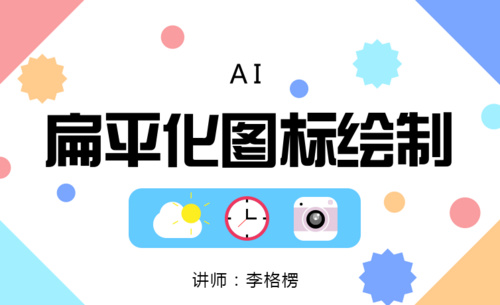ps平面设计是怎么操作的?
发布时间:2021年03月18日 11:21
ps软件的应用范围是非常广泛的,它不仅仅应用于婚纱摄影后期修图,而且在图片设计这一块,用处也是非常多的,为了让图片达到更完美的效果,ps软件里为大家提供了各种平面设计工具,以供大家使用,那么ps平面设计是怎么操作的呢?下面就以ps平面设计夏天的风为例为大家介绍。
1. 打开【Ps】。拖入背景素材,再拖入【鹿】,调整位置,点击-【滤镜-模糊-高斯模糊】,调整半径。【Ctrl+F】重复上一次滤镜,再次调整下。

2. 拖入【尤克里里】,调整大小和位置。用【钢笔工具】将背景的石头扣取,【Ctrl+Enter】路径转为选区,【Ctrl+J】复制图层,将它们放在尤克里里的前面。

3. 复制背景,放在最上面,添加【蒙版】,填充黑色。用【白色画笔】擦出前面的小草。多余的地方用【黑色画笔】擦掉。

4. 选择【画笔工具】,吸取石头的颜色,在石头过亮的地方涂抹。再用【仿制图章工具】复制石头纹理给涂抹的地方。
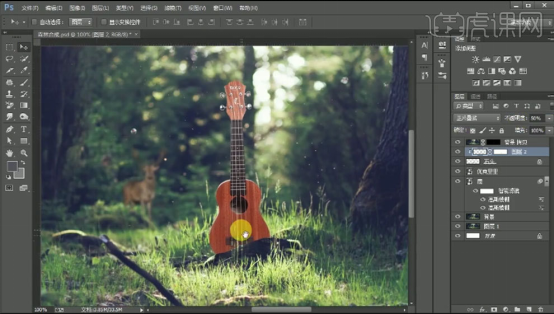
5. 新建【图层】,【Ctrl+Alt+G】创建剪切蒙版。用【钢笔工具】勾勒影子的形状,填充【中性灰】,模式为【正片叠底】。添加【蒙版】,用【画笔】擦除多余的部分。降低不透明度。
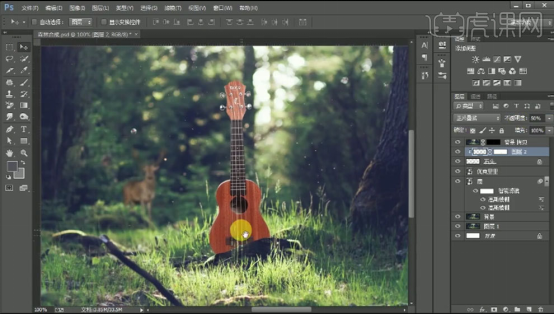
6.把阴影转为智能对象,添加【高斯模糊】效果。在尤克里里上新建【剪切图层】,用【灰色画笔】涂抹下面,模式为【正片叠底】。同样的方法绘制第二层,模式为【叠加】。再绘制第三层,模式为【变暗】。【Ctrl+M】曲线,再压暗一点。

7.同样的方法绘制石头也绘制【正片叠底图层】和【变暗图层】。尤克里里新建【剪切图层】,填充中性灰,用【减淡工具】在受光处涂抹,模式为【柔光】。新建【剪切图层】,用【白色画笔】在尤克里里上点几下。模式为【叠加】。

8.新建【剪切图层】,吸取周围的颜色,用【画笔】对尤克里里的边缘涂抹,模式为【柔光】,多余的地方用【蒙版】擦除。

9.新建【图层】,【Ctrl+单击缩略图】调出尤克里里选区,填充环境色,添加【高斯模糊】效果。再调出选区,按住【Alt】点击添加蒙版,用【画笔】擦除多余的部分。
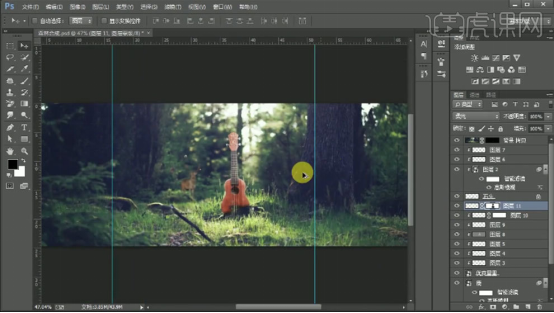
10.新建【图层】,用【钢笔工具】绘制光的形状,填充【环境光色】,模式为【柔光】,添加【高斯模糊】效果。降低不透明度。按住【Alt键】拖动复制多层,调整大小和位置。
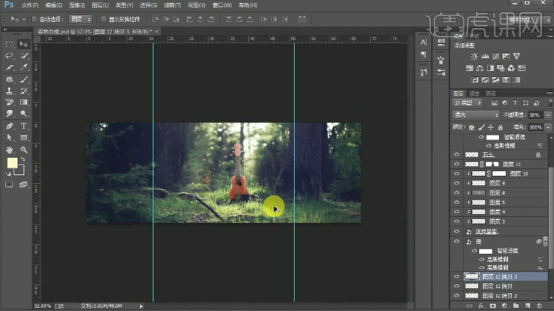
11.拖入【蝴蝶】素材,【Ctrl+T】按住【Shift】键等比例缩放,右键选择【水平翻转】,调整位置。给小蝴蝶添加【高斯模糊】。

12.拖入【树叶】素材,调整角度和位置,添加【滤镜-模糊-动感模糊】效果。再拖入【小树叶】,添加【高斯模糊】效果。

13.拖入【草素材】,水平翻转。调整位置。添加【高斯模糊】效果。【Ctrl+Alt+Shift+E】盖印图层,点击-【滤镜-模糊-高反差保留】,模式为【柔光】。

14.最终效果如图示。

ps平面设计夏天的风的操作步骤就为大家分享完了,看完了讲解大家有没有风意袭来的感觉呢,学习一个软件是很枯燥无味的,通过精修这张照片我们缓解一下心情,在愉悦的心情里学习知识是非常快的,来看小编分享给大家的知识。
本篇文章使用以下硬件型号:联想小新Air15;系统版本:win10;软件版本:PS(CC2017)。